Tình hình dịch bệnh COVID-19 đang diễn biến phức tạp với các ca nhiễm trong cộng đồng liên tục tăng. Để bảo vệ sức khoẻ, bạn nên hạn chế những nơi tập trung đông người khi không cần thiết nhằm giảm thiểu nguy cơ lây nhiễm chéo. Bài viết sau, mình sẽ hướng dẫn 3 cách xem những nơi bệnh nhân COVID-19 đã từng đến để bạn chủ động phòng tránh.
I. Cách xem những nơi bệnh nhân COVID-19 đã từng đến với ứng dụng BusMap
1. Hướng dẫn nhanh
Mở ứng dụng BusMap > Chọn khu vực TP. Đà Nẵng > Chọn mục Bản đồ COVID > Hiển thị bản đồ với số liệu người bệnh theo từng nơi, khu vực.
2. Hướng dẫn chi tiết
Bước 1: Bạn hãy mở ứng dụng BusMap lên. Nếu chưa có ứng dụng, bạn có thể tham khảo tải về ứng dụng tại đây. Sau đó, bạn chọn khu vực sử dụng là TP. Đà Nẵng. Bạn hãy đợi vài giây để ứng dụng tải dữ liệu.
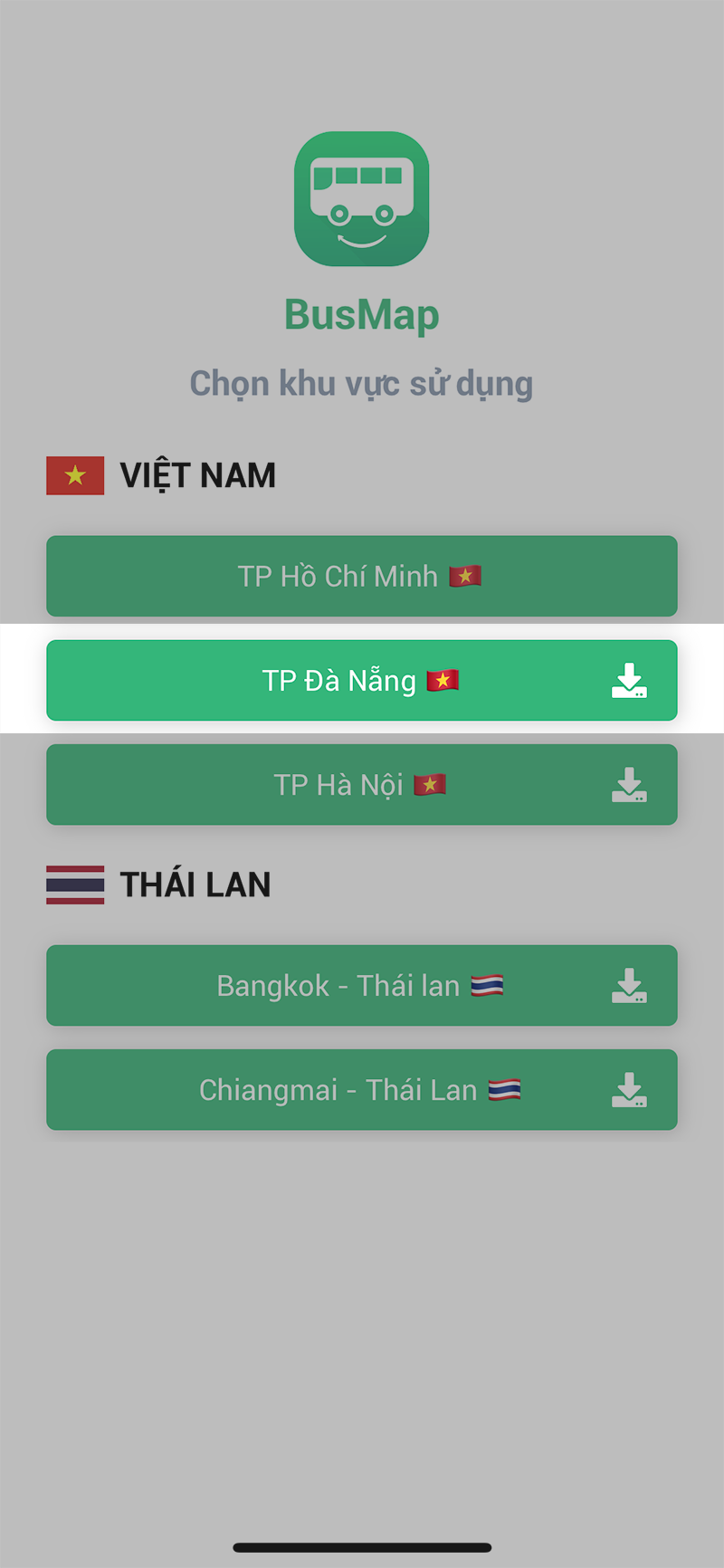
Bước 2: Tại giao diện chính của ứng dụng, bạn sẽ chọn mục Bản đồ COVID ngay bên góc trái.
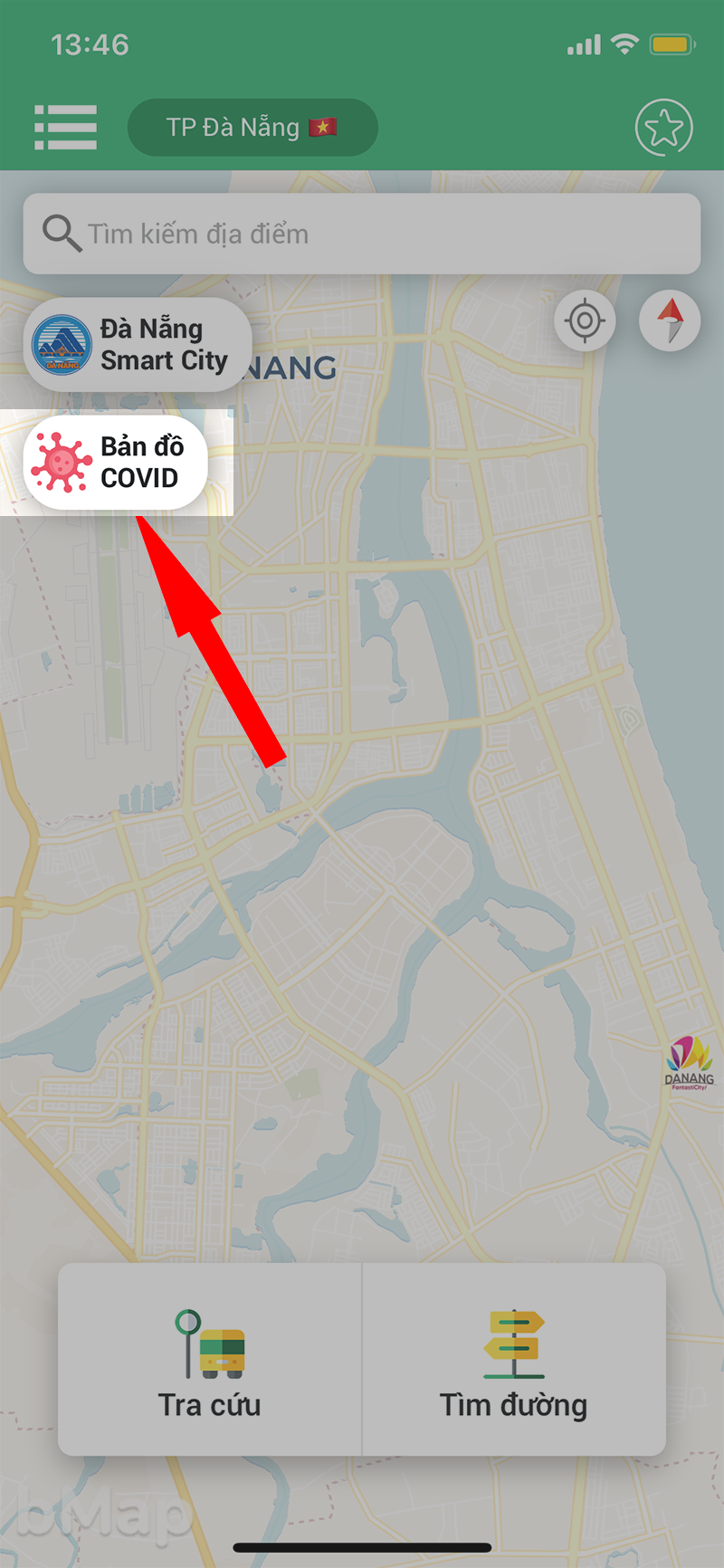
Bước 3: Bản đồ sẽ hiển thị các biểu tượng như: hình ngôi nhà (các điểm cách ly tập trung), biểu tượng số màu xanh thể hiện từng nơi, khu vực bệnh nhân đã đến, biểu tượng tròn màu vàng, màu đỏ lần lượt là nhà bệnh nhân và khu vực đang phong toả.
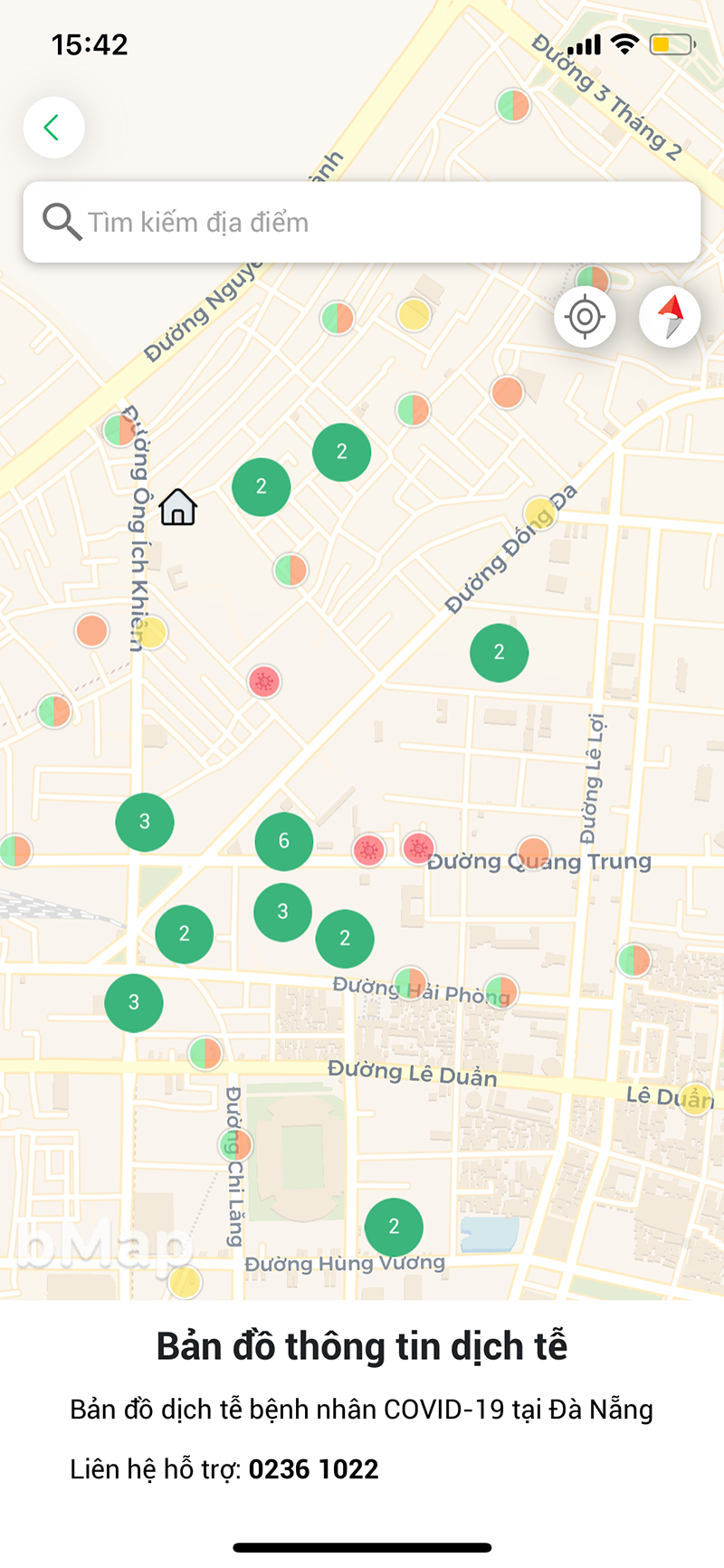
Bước 4: Để xem đầy đủ thông tin hơn, bạn nhấn vào từng ô để xem chi tiết các khu vực phong toả hoặc nơi bệnh nhân đã từng đến. Như vậy là đã hoàn tất các bước để xem nơi bệnh nhân đã đến qua ứng dụng BusMap.
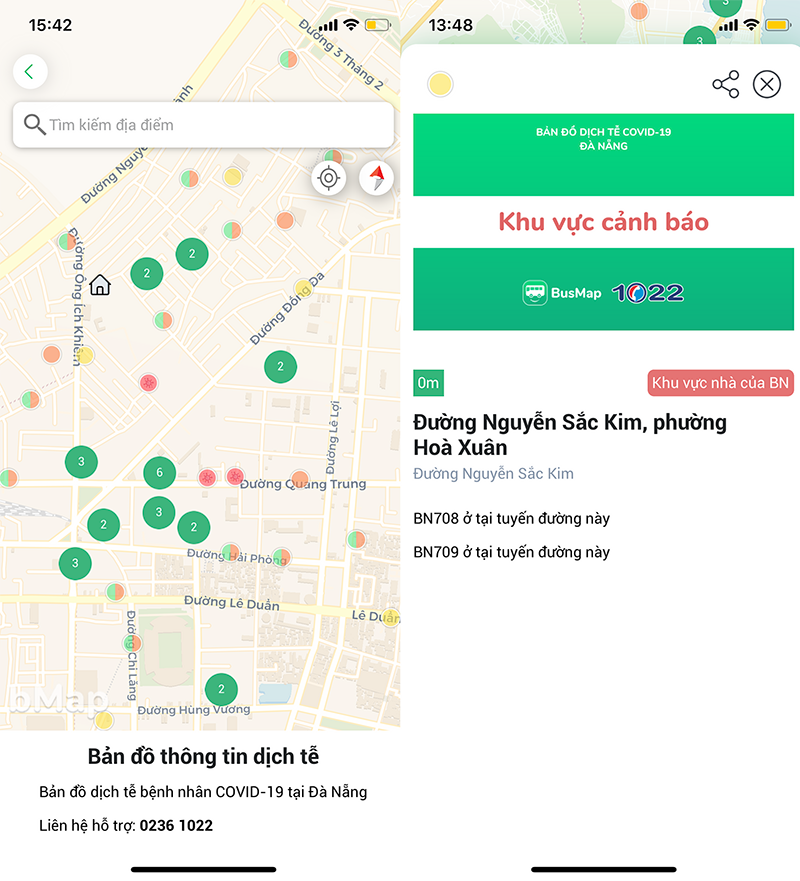
II. Cách xem những nơi bệnh nhân COVID-19 đã từng đến với ứng dụng Hà Nội Smart City
1. Hướng dẫn nhanh
Mở ứng dụng Hà Nội Smart City > Chọn mục COVID-19 > Chọn mục Bản đồ > Các biểu tượng tròn với các màu khác nhau để hiển thị các ca mới, F0, F1, nơi F0 đã đến.
2. Hướng dẫn chi tiết
Bước 1: Bạn hãy mở ứng dụng Hà Nội Smart City lên. Nếu chưa có ứng dụng, bạn có thể tham khảo tải về ứng dụng tại đây
Bước 2: Tiếp theo, bạn chọn mục COVID-19.
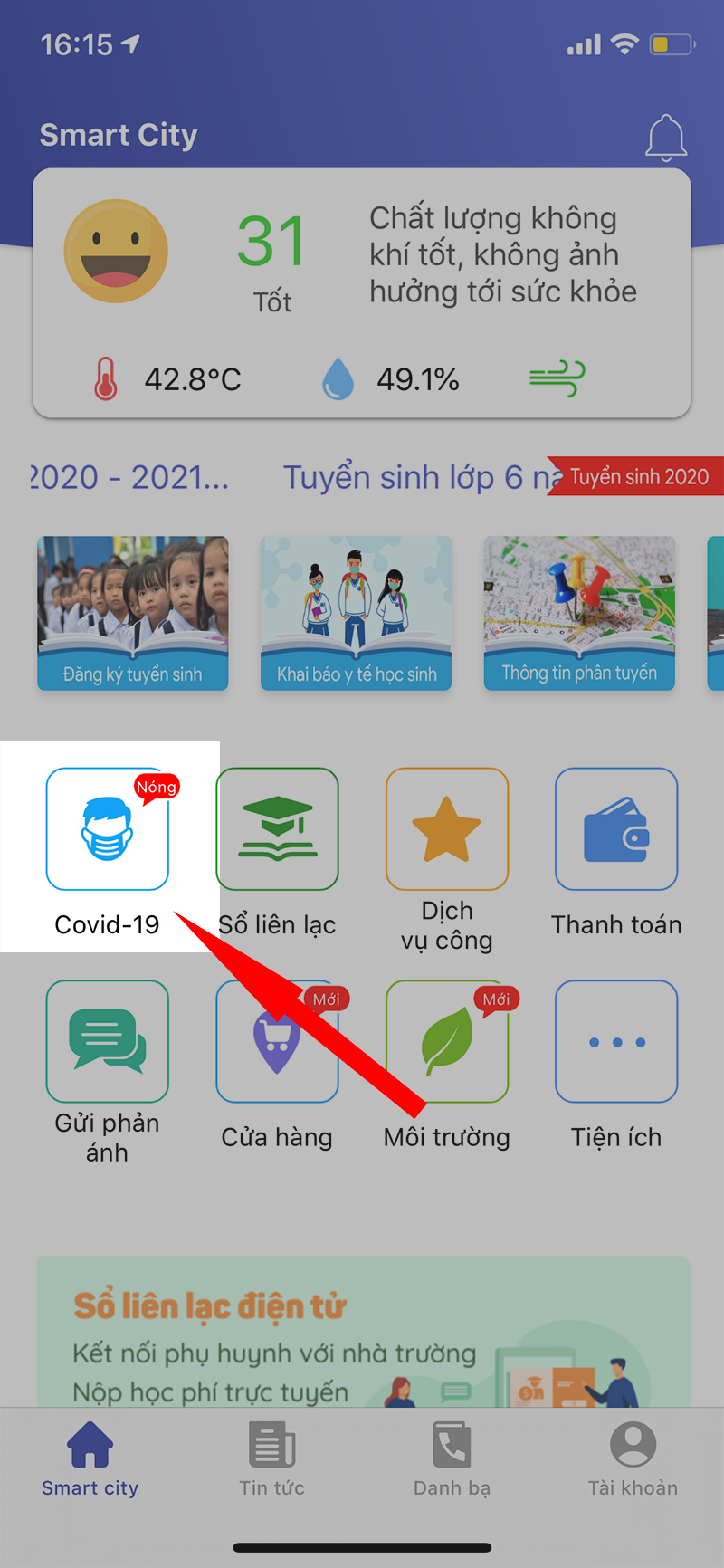
Bước 3: Tiếp theo, bạn chọn mục Bản đồ. Bạn sẽ thấy bản đồ kèm theo mục chú thích bên trái các biểu tượng tròn với các màu đỏ, xanh, trắng khác nhau để hiển thị các ca mới, F0, F1, nơi F0 đã đến.
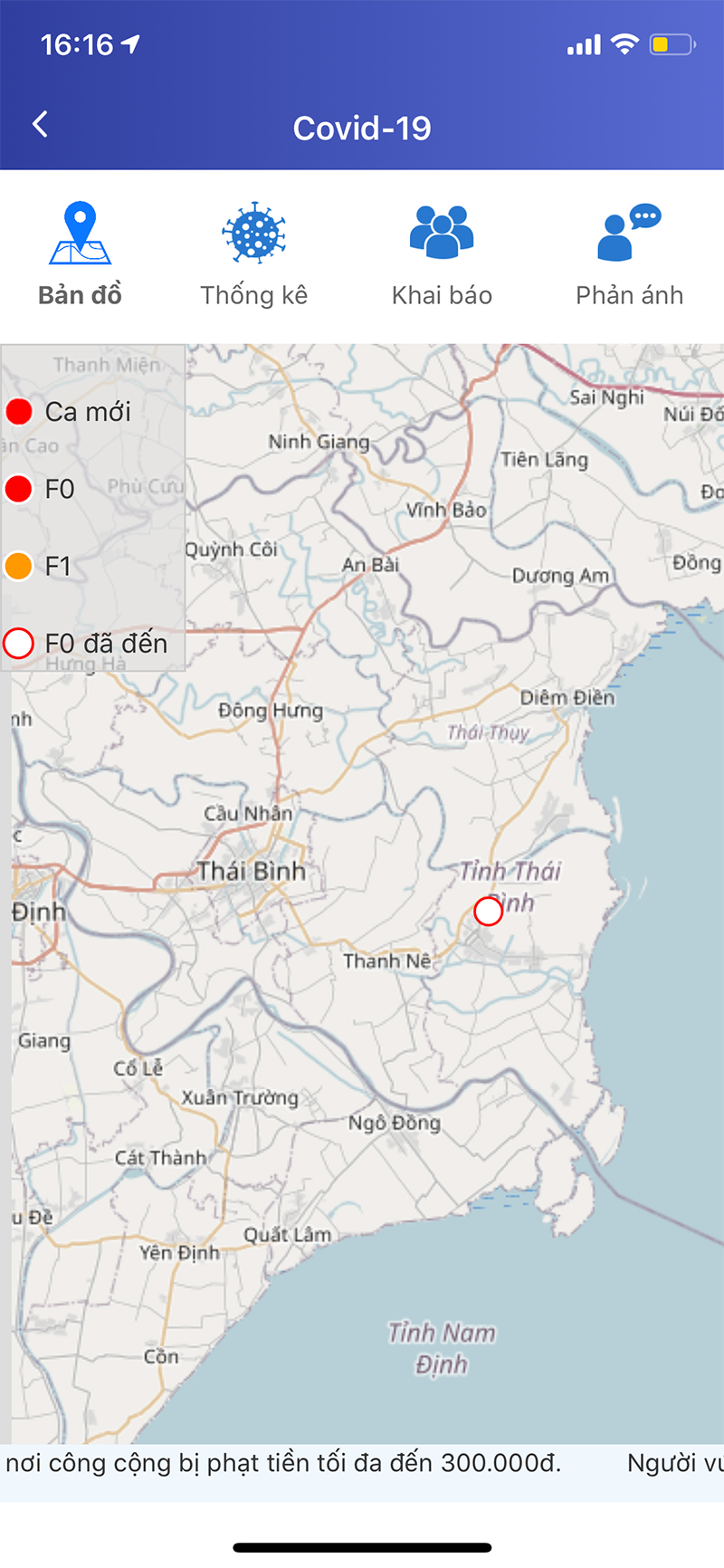
Bước 4: Bạn có thể chọn từng biểu tượng màu đỏ để xem chi tiết lộ trình di chuyển, nguồn lây, địa chỉ của bệnh nhân.
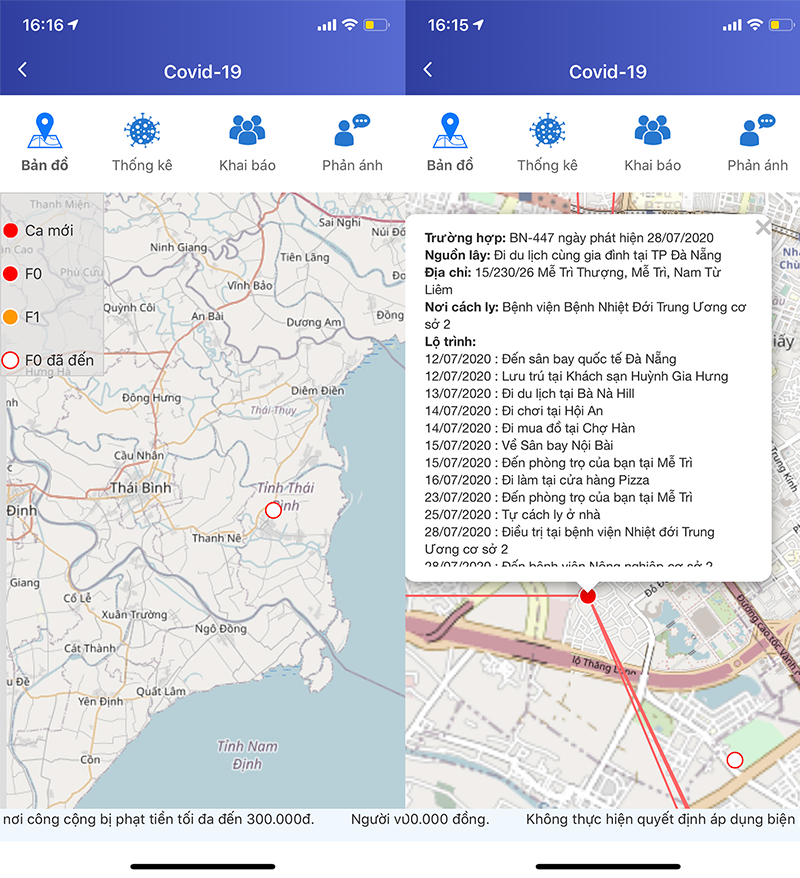
III. Cách xem những nơi bệnh nhân COVID-19 đã từng đến với ứng dụng Zalo
1. Hướng dẫn nhanh
Mở ứng dụng Zalo > Nhập tìm trang Phòng chống virus corona > Vào trang chính thức > Chọn mục Trợ giúp > Chọn mục Kiểm tra an toàn > Bật Chia sẻ vị trí > Hiển thị địa điểm/phương tiện nằm trong lộ trình di chuyển bệnh nhân.
2. Hướng dẫn chi tiết
Bước 1: Bạn hãy mở ứng dụng Zalo lên, nếu chưa có ứng dụng, bạn có thể tham khảo tải về ứng dụng tại đây.
Bước 2: Bạn hãy nhập và tìm kiếm trang Phòng chống virus corona. Sau đó, bạn sẽ vào được trang chính thức Phòng chống virus corona.
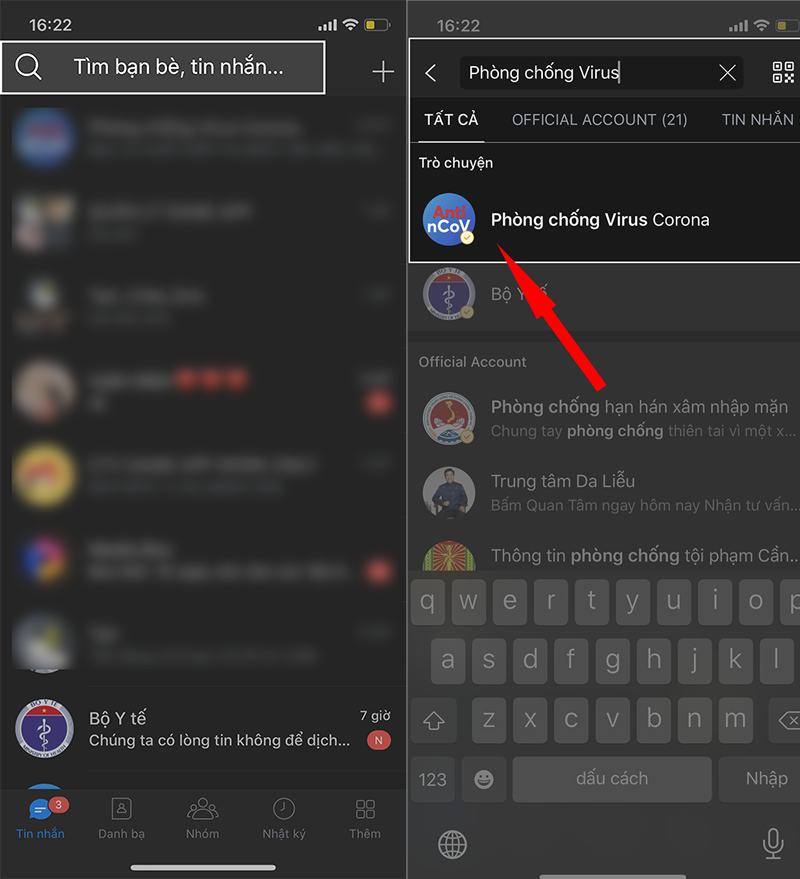
Bước 3: Tại thanh bên dưới sẽ có thanh menu gồm 3 tính năng chính. Bạn hãy chọn Trợ giúp. Sau đó, 1 danh sách tuỳ chọn hiện ra, bạn chọn Kiểm tra an toàn.
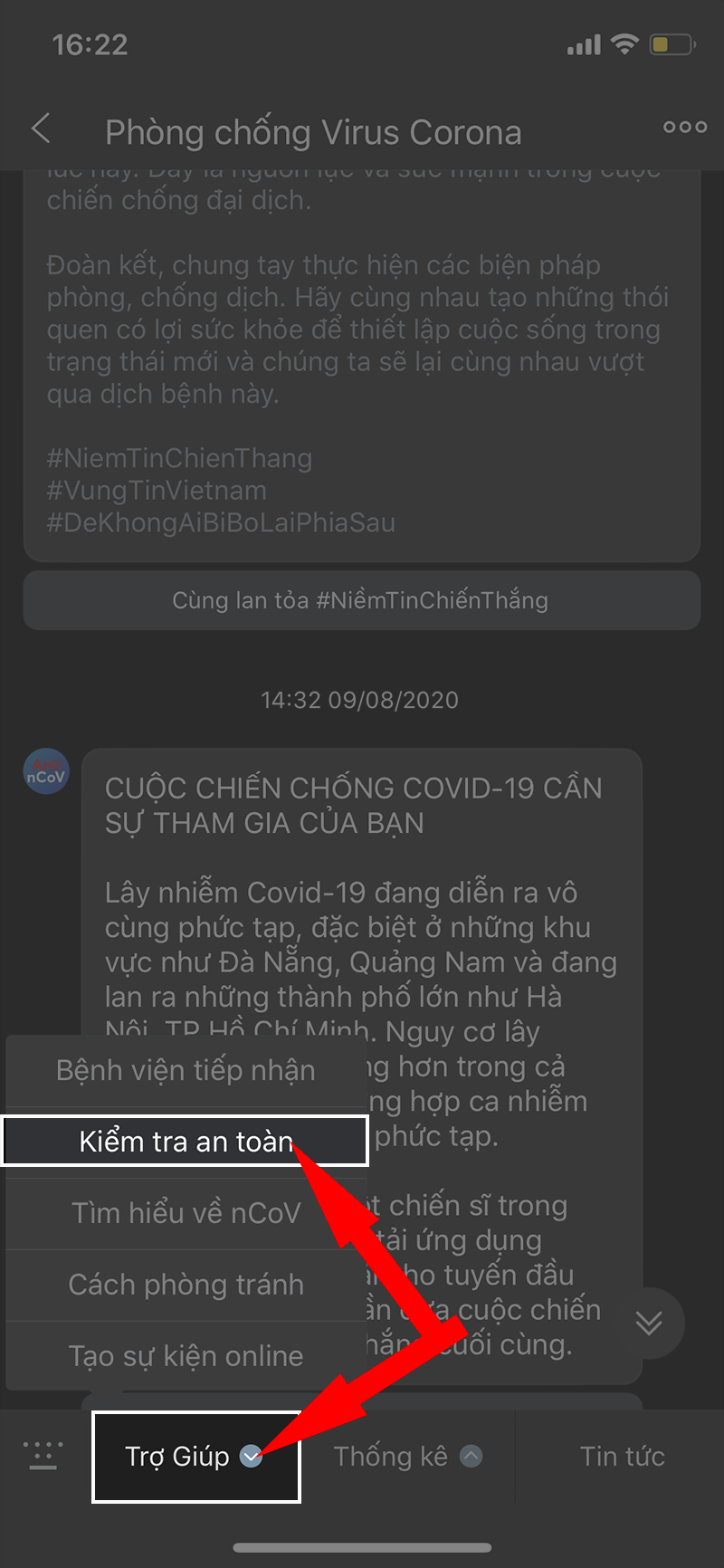
Bước 4: Bạn chọn mục Chia sẻ vị trí.
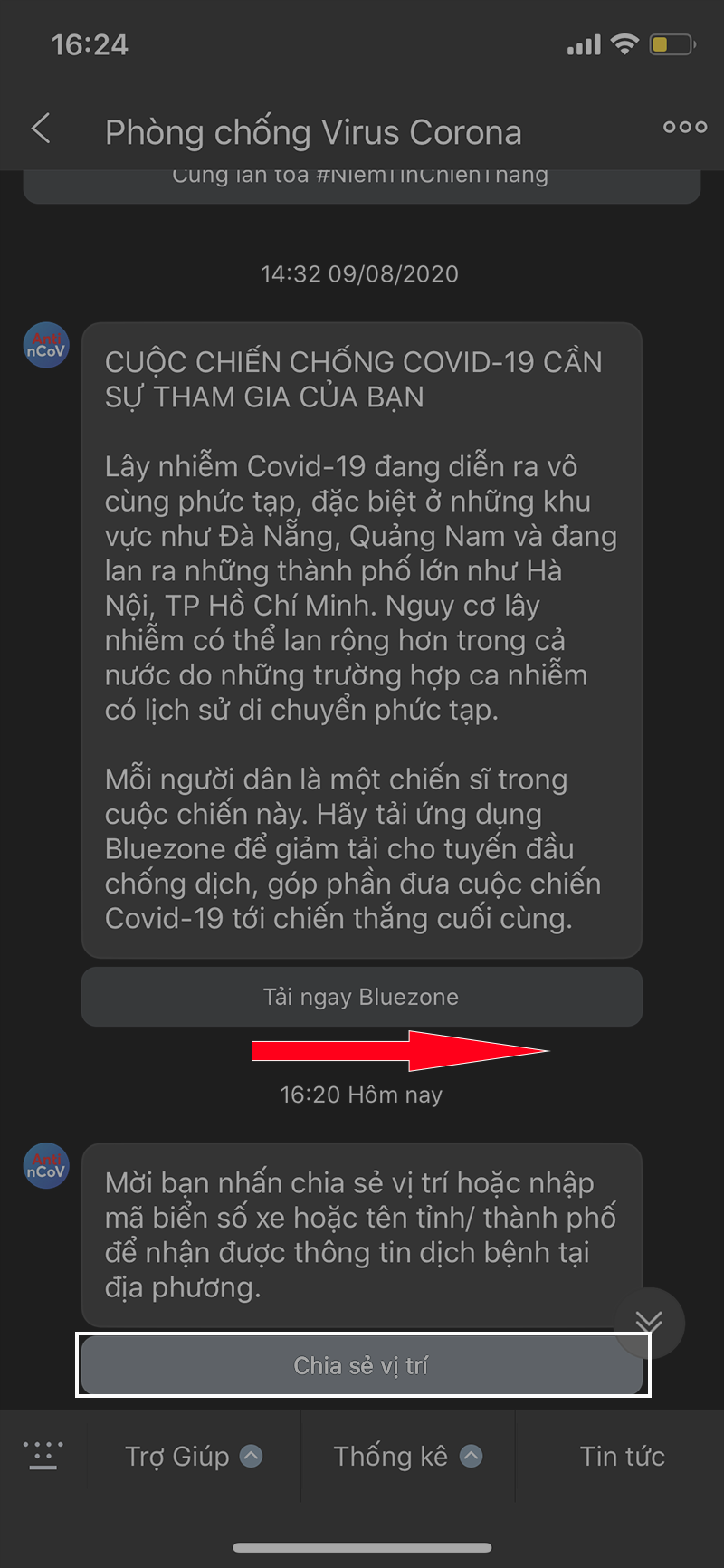
Bước 5: Tại giao diện tiếp theo, bạn chọn mục Gửi vị trí hiện tại, sau đó nhấn chọn Có.
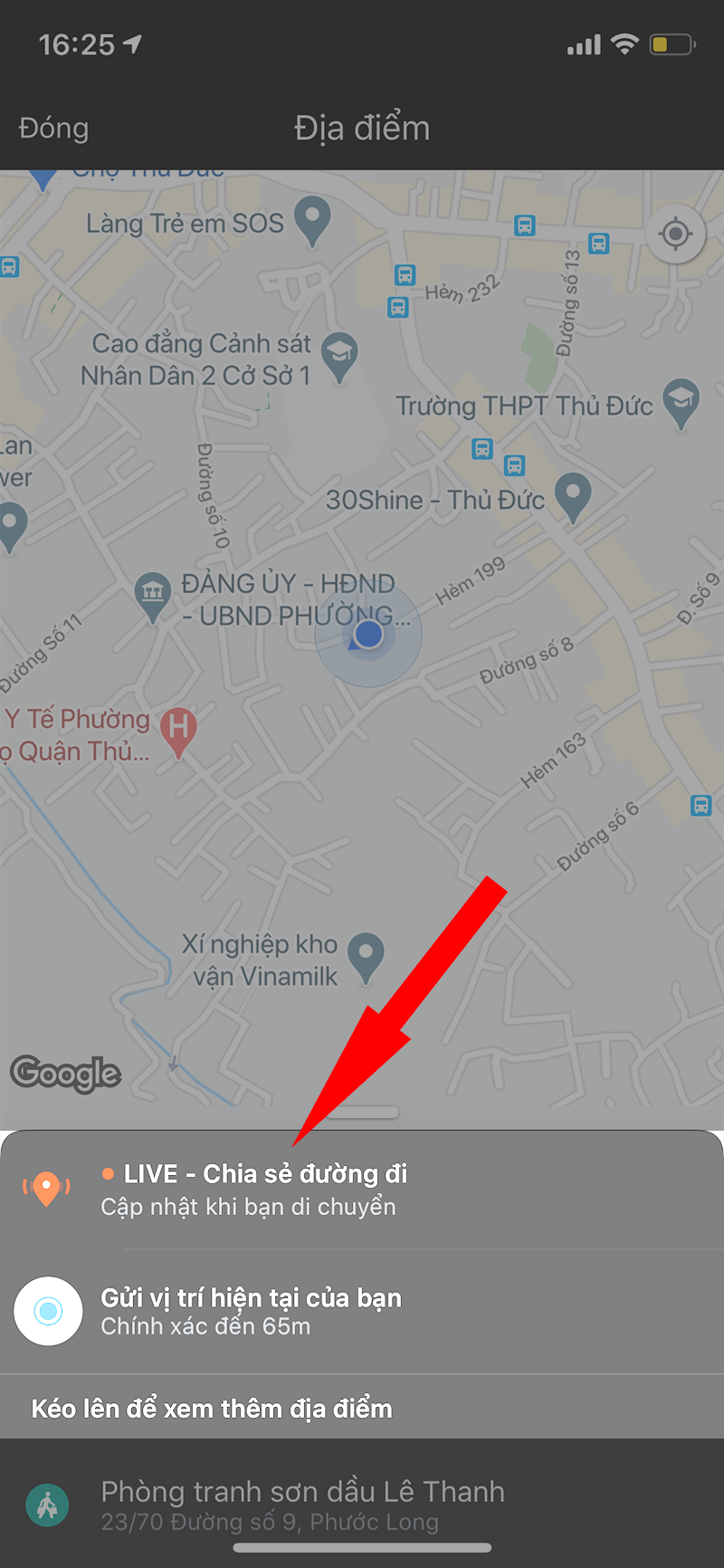
Bước 6: Bạn trở ra ngoài trang chính. Tại đây bạn sẽ thấy danh sách địa điểm/phương tiện nằm trong lộ trình di chuyển bệnh nhân COVID-19 tại khu vực tỉnh/thành phố bạn đang sinh sống.
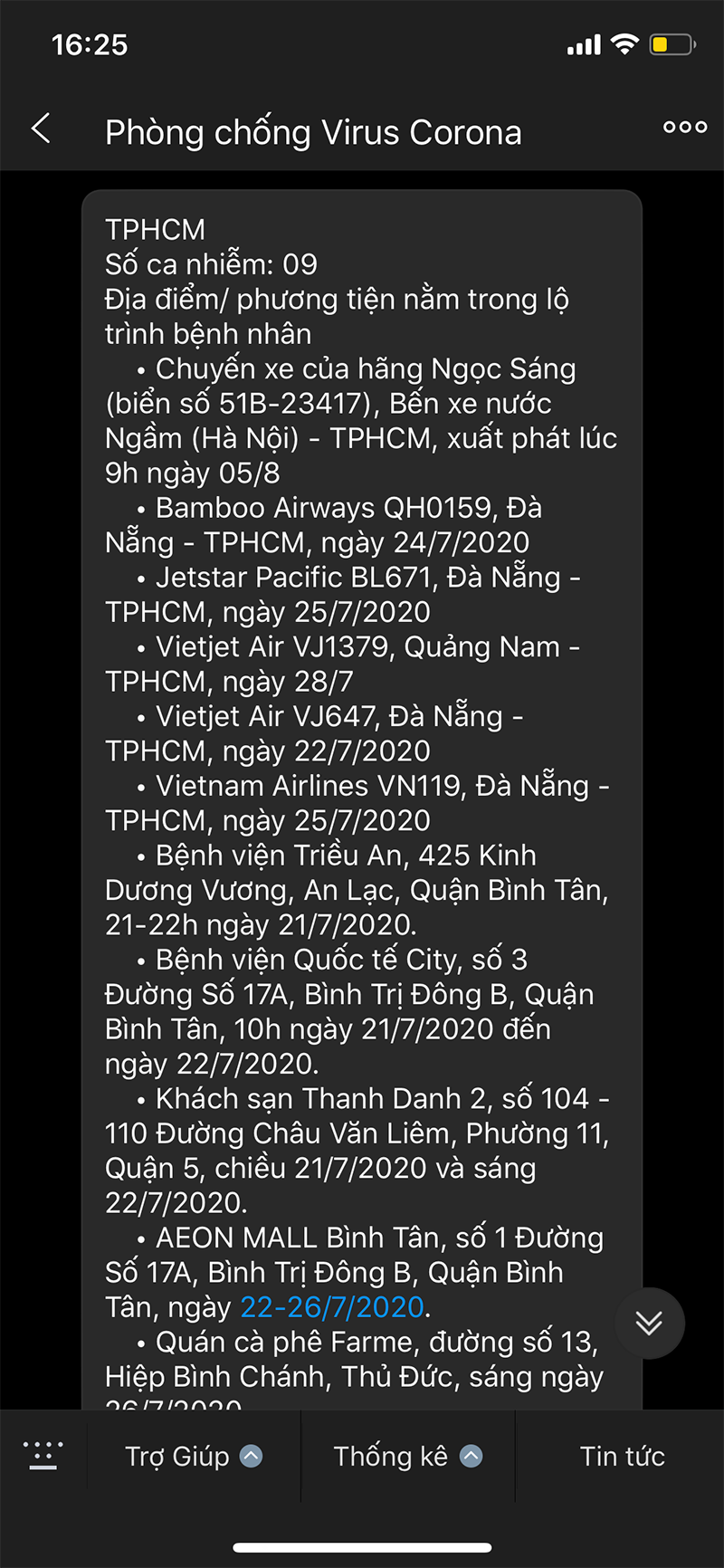
Trên đây là hướng dẫn 3 cách đơn giản để xem những nơi bệnh nhân COVID-19 đã từng đến để bạn tự chủ động phòng chống, tránh đi vào những khu vực nguy hiểm hoặc đang phong toả. Hy vọng bài viết trên đã cung cấp các thông tin hữu ích cho bạn để cùng phòng chống dịch bệnh tốt nhất.
















